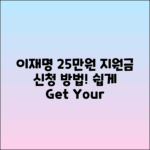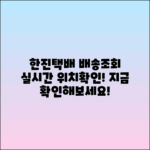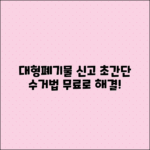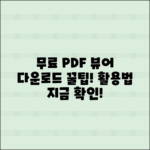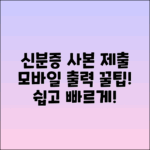간단하고 빠른 카카오톡 삭제 및 복구 가이드
카카오톡은 많은 사람들이 사용하는 소셜 미디어 앱 중 하나로, 우리의 중요한 소통 수단입니다. 하지만 때때로 불필요한 데이터가 쌓이거나, 계정을 삭제해야 하는 상황이 발생하기도 하죠. 이럴 때 카카오톡을 안전하게 삭제하고 복구할 수 있는 방법을 아는 것은 매우 중요해요. 이 가이드를 통해 카카오톡 삭제 및 복구하는 방법을 자세히 알아보겠습니다.
💡 삼성 인터넷 브라우저 비밀모드로 더 안전한 인터넷 서핑을 즐겨보세요.
카카오톡 삭제하기
카카오톡 삭제하기는 개인 정보 보호나 앱 공간 확보를 위해 필요한 경우가 많아요. 그러나 카카오톡을 삭제하기 전에 몇 가지 중요한 사항을 알아두어야 해요.
카카오톡 삭제의 종류
-
앱 삭제: 기기에서 카카오톡 앱을 제거하는 것이에요. 이 경우, 개인적인 데이터는 카카오톡 서버에 남아 있지만, 여러분의 기기에서는 더 이상 사용할 수 없어요.
-
계정 삭제: 카카오톡 계정을 삭제하면 모든 대화 기록과 친구 목록이 영구히 삭제되기 때문에 매우 주의해야 해요. 계정을 삭제하면 복구할 수 없는 점을 반드시 기억하세요.
카카오톡 앱 삭제 방법
-
iOS 기기에서:
- 홈 화면에서 카카오톡 아이콘을 길게 눌러요.
- ‘앱 제거’ 또는 ‘삭제’를 선택해요.
- 삭제 확인 메시지가 나타나면 ‘삭제’를 눌러요.
-
Android 기기에서:
- 설정으로 가서 ‘애플리케이션’ 또는 ‘앱 관리’를 선택해요.
- 카카오톡을 찾아서 선택해요.
- ‘제거’ 또는 ‘삭제’ 버튼을 누르고 확인해요.
중요! 앱을 삭제하더라도 대화 기록은 카카오톡 서버에 저장되어 있어요. 그러니 앱을 삭제한다고 해서 모든 정보가 사라지지는 않아요.
카카오톡 계정 삭제 방법
- 카카오톡을 실행하고, ‘더보기’ 메뉴로 들어가요.
- 설정(톱니바퀴 아이콘)을 선택해요.
- ‘개인/보안’ 메뉴를 클릭해요.
- ‘계정 관리’를 선택하고, ‘계정 삭제’를 클릭해요.
- 계정 삭제를 위한 인증 절차를 진행해요. 주의할 점은, 계정 삭제 후에는 모든 대화 기록이 삭제된다는 것이에요.
기억하세요! 계정을 삭제한 후에는 다시 되돌릴 수 없어요. 모든 친구 목록과 대화 내용이 사라지므로 신중하게 결정해야 해요. 카카오톡 계정 삭제 후에는 복구할 방법이 없기 때문에 매우 조심해야 해요.
삭제 전 확인 사항
- 대화 기록을 복구할 수 있는 기회를 원한다면, 계정 삭제 대신 앱 삭제를 고려하세요.
- 삭제한 뒤에도 데이터 복구 서비스는 있지만, 성공 가능성은 불확실해요.
- 중요한 데이터를 백업하고 싶다면, ‘채팅 백업’ 기능을 이용해 보세요.
카카오톡을 삭제하기 전에는 항상 충분히 고민하고 결정하셔야 해요!
💡 인스타 DM 읽음 표시를 관리하는 방법을 알아보세요.
카카오톡 삭제 전, 준비사항
삭제를 진행하기 전에, 중요한 채팅 기록이나 멀티미디어 파일을 반드시 백업해두는 것이 중요해요. 카카오톡은 서버에 데이터가 저장되지만, 삭제 후에는 복원 과정이 필요하므로 미리 준비하는 것이 좋습니다.
모바일에서 카카오톡 삭제하기
- 카카오톡 앱 아이콘을 길게 눌러주세요.
- 나타나는 메뉴에서 ‘삭제’를 선택합니다.
- 모든 확인 메시지를 클릭하여 삭제를 완료합니다.
PC에서 카카오톡 삭제하기
- 제어판을 열고 ‘프로그램 제거’ 메뉴로 이동합니다.
- 카카오톡을 찾아 선택한 후 삭제를 진행합니다.
- 삭제 확인 메시지가 나타나면 확인 버튼을 눌러 삭제를 완료합니다.
삭제 후 데이터 확인
카카오톡 앱을 삭제해도 서버에 저장된 데이터는 삭제되지 않아요. 이전 채팅 기록과 친구 목록은 서버에 안전하게 보관되므로, 계정을 복구해도 문제 없습니다.
카카오톡 복구하기
카카오톡을 실수로 삭제하거나 대화 내용을 잃어버린 경우, 복구할 수 있는 방법이 여러 가지 있어요. 아래의 내용에서는 카카오톡 복구 방법을 상세히 알아볼게요.
| 방법 | 설명 |
|---|---|
| 1. 카카오톡 계정 복구 | 카카오톡 설치 후 처음 로그인할 때, 동일한 전화번호로 계정을 복구할 수 있어요. 계정 복구 절차는 다음과 같아요: |
| – 카카오톡을 실행하고, ‘로그인’ 선택 > ‘휴대폰 번호로 로그인’ 선택 | |
| – 인증번호 입력 후 계정 복구를 진행합니다. | |
| 2. 대화 내용 복구 | 대화 내용을 복구하고 싶다면, 자동으로 백업된 내용이 있는지 확인해 보세요. 이 기능은 설정에서 활성화 되어 있어야 해요. |
| 1. 설정 > 채팅 > 채팅 백업 메뉴로 가세요. | |
| 2. 백업된 데이터를 선택하고 원하는 복구 항목을 찾아 복원하세요. | |
| 3. 카카오톡 데이터 복원 | 특정 데이터(사진, 동영상 등)가 삭제된 경우, 기기의 백업 파일에서 복원할 수 있어요. 다음의 절차를 따라 해 보세요: |
| – 안드로이드 기기: [설정] > [백업 및 복원] > [Google 계정으로 복원] | |
| – 아이폰: [설정] > [일반] > [재설정] > [모든 콘텐츠 및 설정 지우기] 후 백업된 데이터를 복원하세요. | |
| 4. 전문 복구 소프트웨어 사용 | 만약 위 방법들로도 복구가 불가능한 경우, 전문 데이터 복구 프로그램을 사용하는 방법도 있어요. 이 소프트웨어는 다음과 같은 기능을 제공합니다: |
| – 삭제된 데이터를 스캔하여 복구할 수 있는 기능 | |
| – 사용자 친화적인 인터페이스로 간편한 사용 | |
| – 무료 체험판 제공, 추가 기능 결제 필요 |
복구를 시도할 때는 반드시 중요한 대화 내용이나 미디어 파일을 미리 백업해 두는 것이 좋아요.
카카오톡은 필요할 때 언제든지 사용할 수 있도록 데이터를 보호하는 것이 중요하죠. 그러니 정기적으로 백업하는 습관을 가지면 많은 도움이 될 거예요!
복구를 시도할 때 주의사항으로는, 복구 과정 중 데이터가 덮어씌워질 수 있으니 빠르게 진행하는 것이 좋아요.
또한 마지막으로 삭제하기 전에 항상 중요한 메시지나 미디어를 백업하는 습관을 들여야 해요. 그러면 훨씬 수월하게 데이터 복구를 할 수 있답니다!
💡 학교 급식 전자 조달 시스템의 문의 방법을 지금 확인해 보세요.
복구 절차 안내
삭제 후 카카오톡을 복구하고 싶다면, 아래의 절차를 따라 하시면 됩니다:
1. 앱을 재설치한 후, 로그인 화면에서 ‘로그인’을 선택합니다.
2. 동일한 전화번호로 인증을 받습니다.
3. 백업 파일이 존재한다면 복구 절차를 진행합니다.
클라우드 백업 활용하기
카카오톡에서는 클라우드 백업 기능이 있어요. 이 기능을 통해 채팅 내용을 안전하게 백업해놓고 필요할 때 복구할 수 있도록 설정할 수 있습니다.
| 단계 | 설명 |
|---|---|
| 1단계 | 카카오톡 앱을 실행합니다. |
| 2단계 | 설정 메뉴로 이동 후 ‘채팅’ 항목을 선택합니다. |
| 3단계 | ‘채팅 백업’ 기능을 활성화하여 정기적으로 메시지를 백업합니다. |
| 4단계 | 복원할 경우 ‘채팅 백업’ 메뉴에서 ‘복원하기’ 버튼 클릭합니다. |
💡 SC제일은행의 보안 강화를 위한 꿀팁을 지금 확인해 보세요.
대화 기록 안전하게 삭제하기
카카오톡의 대화 기록을 안전하게 삭제하는 것은 개인정보 보호에 아주 중요한 부분이에요. 대화 기록을 완전히 삭제하고 싶을 때, 다음의 단계를 따르는 것이 좋아요.
-
대화방으로 이동하기
- 삭제하고 싶은 대화방으로 들어가요.
- 대화 리스트에서 해당 대화방을 클릭하면 돼요.
-
대화방 설정 열기
- 대화방의 상단에 있는 대화 상대의 이름이나 사진을 클릭해서 설정 메뉴를 열어요.
- 여기서 ‘더보기’ 같은 항목을 찾아보세요.
-
대화 내용 삭제하기
- 설정 메뉴에서 “대화방 나가기” 옵션을 찾는 것이 중요해요. 나가면 모든 대화가 삭제되죠.
- 또는 “대화 내용 삭제” 기능을 찾아서 원하는 대화 내용을 선택 후 삭제할 수 있어요.
-
개별 메시지 삭제
- 대화방에서 개별 메시지를 삭제하고 싶다면, 해당 메시지를 길게 눌러서 ‘삭제’ 옵션을 선택해요.
- 확인 메시지가 뜨면 확인을 눌러 최종 삭제를 해주세요.
-
대화 기록 완전 삭제
- 위 방법으로 대화방을 나가거나 대화 내용을 삭제하면, 해당 기록이 갱신되어 바로 삭제 세밀화가 이루어져요.
- 하지만 기본적으로 카카오톡의 서버에는 일부 데이터가 남을 수 있으니, 신중하게 사용해야 해요.
대화 내용을 완전히 삭제하고 싶다면, 반드시 대화방을 나가야 해요! (_최대한의 개인 정보를 보호할 수 있어요._)
-
삭제 후 빈 공간 확인하기
- 대화 삭제 후, 빈 공간이 보장되지 않기 때문에 만약 정리된 목록이 필요하다면, 앱을 재시작해도 좋겠어요.
- 필요 없는 다른 대화방들도 함께 정리해보세요.
-
기타 주의사항
- 대화 내용을 삭제하기 전에 정말 필요한 정보는 따로 저장하세요. 복원이 불가능할 수 있으니 주의하세요.
- 삭제한 대화는 다시 복구할 수 없으니, 꼭 충분히 고민한 후 진행하세요!
이 방법들을 통해 카카오톡의 대화 기록을 안전하게 삭제할 수 있어요. 필요한 정보를 정확하게 삭제하고 개인정보를 신경 쓰는 것이 중요하답니다!
💡 카카오톡 계정 삭제와 복구 방법을 쉽게 알아보세요.
대화 기록 삭제 절차
- 카카오톡 앱을 실행합니다.
- 삭제할 대화방으로 이동합니다.
- 대화방 메뉴 버튼을 클릭합니다.
- ‘대화방 정보’를 선택한 후 ‘대화내용 삭제’를 클릭합니다.
- 삭제 확인 메시지가 뜨면 ‘확인’을 선택합니다.
삭제 후에는 복구할 수 없으므로 신중하게 진행해야 해요. 중요한 내용은 미리 백업해두는 것이 가장 현명한 방법입니다.
데이터 손실 방지 팁과 주의사항
카카오톡을 사용하면서 데이터가 손실되는 것은 정말 불편한 일이에요. 그렇기 때문에 우리는 미리 준비를 해서 데이터 손실을 예방해야 해요. 아래에 몇 가지 팁과 주의사항을 정리해 보았어요.
1. 정기적인 백업
- 백업은 필수에요! 정기적으로 카카오톡 대화 내용을 백업해 두는 것이 가장 좋은 방법이에요.
- 카카오톡의 설정에서 ‘채팅’ 메뉴를 통해 쉽게 백업할 수 있어요.
2. 클라우드 저장 활용
- Google Drive나 iCloud와 같은 클라우드 서비스를 이용해 데이터를 안전하게 저장해 두세요.
- 클라우드에 저장된 데이터는 기기 변경이나 분실 시에도 쉽게 복구할 수 있어요.
3. 앱 업데이트 유지
- 카카오톡을 포함한 모든 앱을 최신 버전으로 유지하세요.
- 업데이트를 통해 버그 수정 및 보안 기능이 추가돼요. 이를 통해 데이터 손실 위험이 감소해요.
4. 이상 징후 주의
- 앱의 오류나 비정상적인 행동이 감지되면 즉시 데이터를 백업하세요.
- 항상 데이터가 안전하게 보호되고 있는지 점검하는 것이 중요해요.
5. 삭제 전 확인
- 대화를 삭제하기 전, 정말로 삭제할 것인지 다시 한번 확인하세요.
- 모든 중요한 대화가 백업되었는지를 확인하는 것이 중요해요.
6. 불필요한 파일 삭제 자제
- 카카오톡의 채팅 기록 및 미디어 파일 중 중요하지 않은 것들을 삭제할 때는 신중해야 해요.
- 파일이 삭제되면 복구할 수 없으니 주의해야 해요.
7. 기기 저장 용량 확인
- 기기의 저장 용량이 부족하면 카카오톡의 데이터가 제대로 저장되지 않을 수 있어요.
- 기기 상태를 자주 점검해서 데이터 손실 방지에 유의하세요.
이렇게 데이터를 안전하게 보호하기 위한 몇 가지 팁을 정리해 보았어요. 데이터 손실을 예방하는 것이 가장 중요하니, 꼭 이 사항들에 유의해 주시기 바래요.
데이터 손실을 방지하기 위한 가장 중요한 점은 미리 준비하는 것이에요!
결론
카카오톡을 삭제하고 복구하는 과정은 생각보다 간단하답니다. 많은 사람들이 데이터 손실을 걱정하지만, 적절한 방법을 사용하면 안전하게 처리할 수 있어요. 특히, 대화 기록을 안전하게 삭제하고 복구하는 방법은 자신의 개인정보를 지키는 데 중요한 부분이죠.
무엇보다도, 데이터 손실 방지를 위해 백업을 잊지 말아야 해요. 데이터가 소중하다면, 정기적으로 백업하는 습관을 가지는 것이 좋답니다. 이렇게 함으로써, 필요할 때 언제든지 간편하게 복구할 수 있어요.
최종적으로, 카카오톡을 잘 관리하기 위해 몇 가지 포인트를 정리해보면:
- 삭제할 때는 반드시 필요한 데이터는 미리 백업하기
- 복구가 필요할 경우, 신뢰할 수 있는 방법 사용하기
- 대화 기록을 안전하게 처리하여 개인 정보 보호하기
이와 같은 방법들은 카카오톡 사용을 더 안전하고 편리하게 만들어 줄 거예요. 여러분도 이러한 팁을 참고하여 카카오톡을 슬기롭게 관리해보세요.
자주 묻는 질문 Q&A
Q1: 카카오톡 계정 삭제 시 어떤 데이터가 사라지나요?
A1: 카카오톡 계정을 삭제하면 모든 대화 기록과 친구 목록이 영구히 삭제됩니다.
Q2: 카카오톡 앱을 삭제하면 대화 기록은 어떻게 되나요?
A2: 앱을 삭제하더라도 대화 기록은 카카오톡 서버에 저장되어 남아 있습니다.
Q3: 카카오톡 데이터를 복구할 수 있는 방법은 무엇인가요?
A3: 카카오톡 설치 후 동일한 전화번호로 로그인하여 계정을 복구하거나, 설정에서 채팅 백업된 내용을 확인하여 복구할 수 있습니다.